ホームページ >ソフトウェアチュートリアル >コンピューターソフトウェア >Google Chromeで画像が表示できない場合はどうすればいいですか? Google Chromeの写真が表示できない原因を詳しく解説
Google Chromeで画像が表示できない場合はどうすればいいですか? Google Chromeの写真が表示できない原因を詳しく解説
- 王林オリジナル
- 2024-07-18 16:43:56469ブラウズ
Google Chromeを使用している時、多くのユーザーは画像が表示できない問題に悩まされています。この不便さは、ブラウジング エクスペリエンスに重大な影響を与える可能性があります。この問題を解決するために、「phpエディタ Zimo」では、画像が表示できない一般的な原因とその解決策をこの記事で詳しく説明します。この記事では、トラブルシューティング手順を詳細に分析し、ユーザーが徐々に問題を解決し、Google Chrome の通常の画像表示機能を復元できるようにガイドします。
Google Chromeの写真が表示できない原因を詳しく解説
1. 図のように、ダブルクリックしてパソコン上でGoogle Chromeを開きます。

2.図に示すように、右上の三点アイコンをクリックし、サブオプションの「設定」をクリックします。

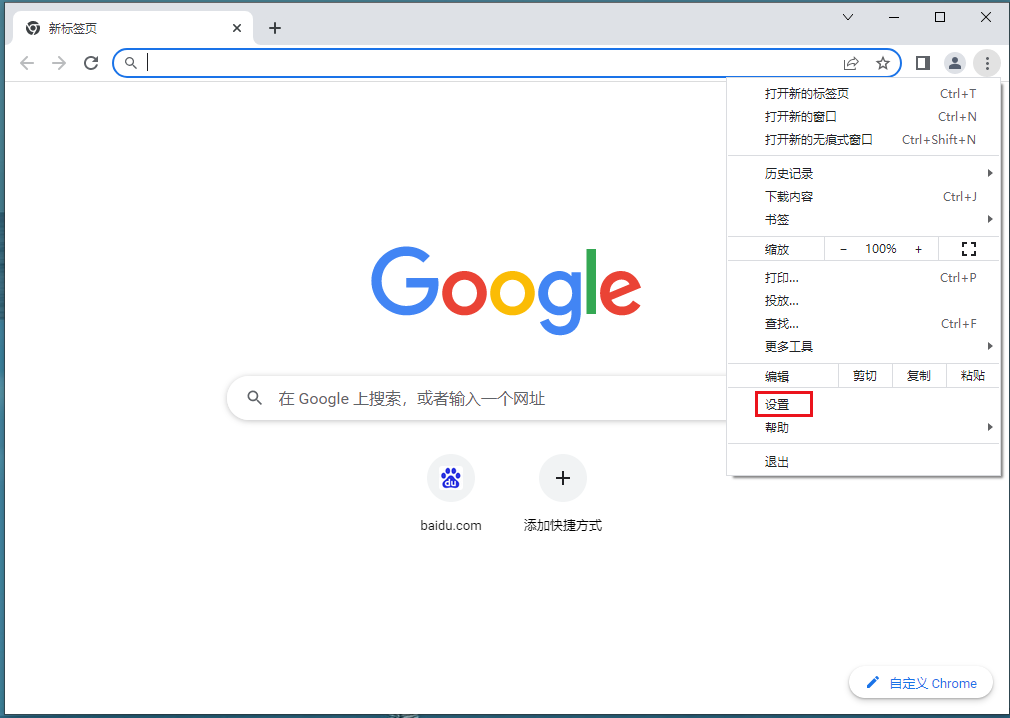
3. 図に示すように、インターフェースの左側にある「プライバシー設定とセキュリティ」をクリックし、「ウェブサイトの設定」をクリックします。

4. 図に示すように、下にスワイプして「画像」を見つけてクリックします。

5.「Webサイトに写真を表示する」を選択するだけ、または図に示すように、下のカスタマイズ領域で指定したWebサイトを設定することもできます。

以上がGoogle Chromeで画像が表示できない場合はどうすればいいですか? Google Chromeの写真が表示できない原因を詳しく解説の詳細内容です。詳細については、PHP 中国語 Web サイトの他の関連記事を参照してください。

